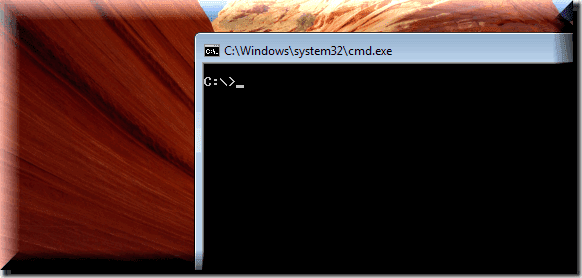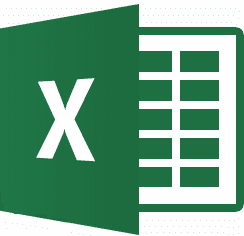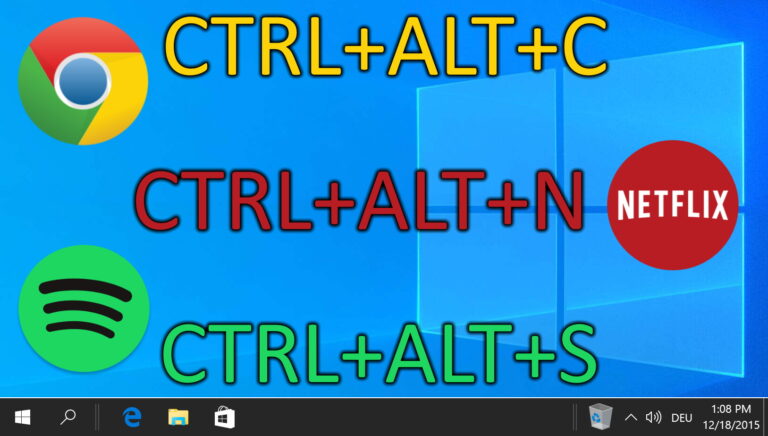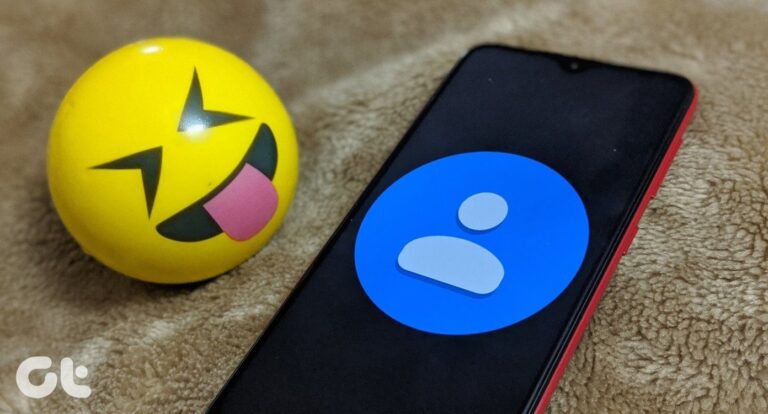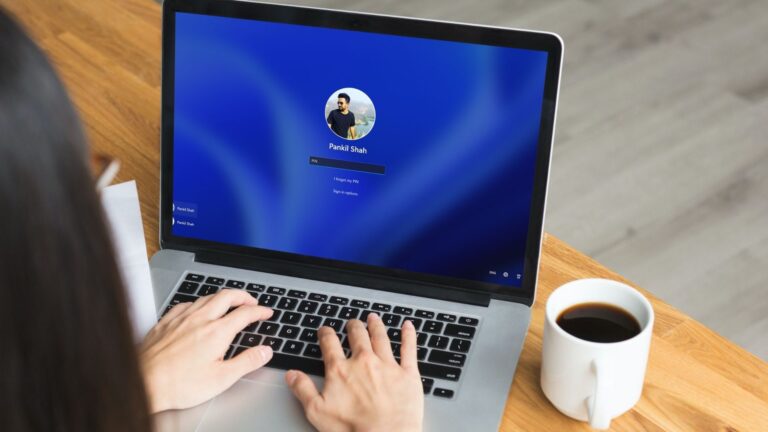Как обновить или сбросить Windows 8 (и что они означают)
Не каждый день мы сталкиваемся с серьезными проблемами в Windows (по крайней мере, начиная с Windows 7), но когда наступает день, и мы получаем странные ошибки, их может быть трудно решить. К счастью, у нас есть поисковая система, такая как Google, и блоги о технологиях, такие как наш, которые помогают находить решения для большинства этих проблем, но все же, если что-то идет не так, как должно, единственный выход — сделать глубокий вдох и произнести слово «отформатировать». или переустановить». Так было до сих пор.
Теперь с Windows 8 больше не нужно форматировать компьютер. С такими опциями, как «Обновить» и «Сброс», человек может легко починить компьютер или, я должен сказать, как новый, не форматируя его. Давайте начнем с краткого обзора того, что такое параметры обновления и сброса Windows 8.
Программы для Windows, мобильные приложения, игры - ВСЁ БЕСПЛАТНО, в нашем закрытом телеграмм канале - Подписывайтесь:)

Разница между обновлением и сбросом Windows 8
Обновить: этот параметр обновляет настройки операционной системы Windows 8 до заводских значений по умолчанию, но сохраняет ваши файлы, фотографии, музыку и приложения (Desktop и Metro). Этот вариант можно использовать, если вы получаете некоторые ошибки в Windows, которые кажутся слишком стойкими, чтобы избавиться от них, и в то же время вы не хотите потерять свои файлы и приложения в процессе.
Сброс: этот параметр сбрасывает вашу операционную систему Windows 8 и стирает все приложения, файлы, музыку, фотографии, как если бы у вас была новая установка. Этот вариант можно использовать, когда вы планируете продать или передать свой компьютер кому-то другому. Для этого процесса потребуется ваш ключ продукта Windows 8.
Итак, если у вас возникли проблемы с Windows 8, первым вариантом всегда должно быть обновление.
Примечание. Для обоих процессов потребуется установочный диск Windows 8.
Обновление Windows 8 — шаг за шагом
Чтобы начать процесс сброса, вставьте установочный диск Windows 8 в свой компьютер. Запустите начальный экран, найдите сброс и нажмите Перезагрузите компьютер в разделе «Настройки», чтобы запустить панель управления Metro.
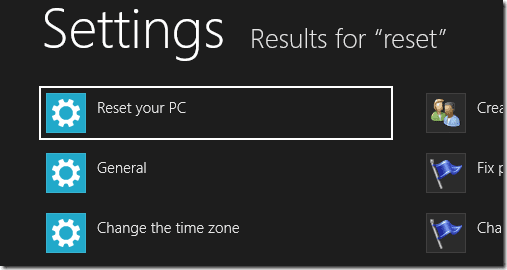
в Общий настройки нажмите на Начать кнопку под опцией «Обновить компьютер». Windows сообщит вам обо всех изменениях, которые она внесет в ваш компьютер, когда вы обновите свой компьютер. Просто выберите «Далее», чтобы перезагрузить компьютер и начать процесс обновления.

Процесс обновления займет некоторое время, и после его завершения вы заметите, что все настройки Windows вернутся к значениям по умолчанию без потери файлов и приложений. Если вообще обновление ПК не решает проблему, попробуйте вариант сброса.

Сброс Windows 8 — шаг за шагом
Чтобы сбросить Windows 8, нажмите кнопку «Начать» в разделе «Перезагрузить компьютер». Windows снова даст вам краткое представление о сбросе и спросит вас, хотите ли вы полный сброс или программный сброс. Полный сброс занимает больше времени, так как все ваши данные удаляются безопасно, поэтому никакое приложение для восстановления файлов не может восстановить ваши данные. Мягкий сброс быстро удалит ваш жесткий диск и перезагрузит компьютер.

Если вы планируете продать или подарить свой компьютер, полная перезагрузка всегда будет лучшим вариантом.
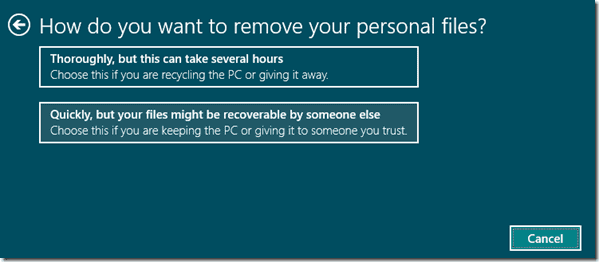
Наконец, нажмите кнопку «Сброс» и дайте компьютеру перезагрузиться, чтобы начать процесс. После перезагрузки компьютера вам будет предложено предоставить ключ продукта и выполнить все шаги после установки.

Вот об этом. Поэтому в следующий раз, когда вы будете устранять неполадки на ПК с Windows 8, сначала попробуйте обычные шаги, одним из которых является восстановление системы. Тем не менее, если проблема не устранена, попробуйте параметры «Обновить» и «Сбросить».
Программы для Windows, мобильные приложения, игры - ВСЁ БЕСПЛАТНО, в нашем закрытом телеграмм канале - Подписывайтесь:)